Wer ein Lenovo Yoga 2 Pro und Probleme mit Bildschirm flackern bei Akkubetrieb hat, sollte sich das aktuelle Bios herunterladen und installieren (via Reddit).
Mit den neuen Intel Treiber, die via Windows Update “hart” installiert werden, sind diese Probleme gekommen.
Direkt nach dem Update sind die Probleme weg.
Ich hatte übrigens durch diese neuen Intel Treiber und dem Yoga 2 Pro meine ersten 3 Bluescreens unter Windows 10 (und ich habe jede Beta von 10 installiert, die veröffentlicht wurde (Windows Inside Beta Programm).
Nachtrag #1
Falls weiterhin der Bildschirm aus geht (wie beim Installieren neuer Treiber) hängt das mit den Energieoptionen des Grafiktreibers zusammen.
Die Option nennt sich “Panel Self Refresh / PSR” und nach dem Deaktivieren ist dieses Problem auch beseitigt.
Nachtrag #2
Zusätzlich empfehle ich die aktuellen Synaptics TouchPad Treiber mit Win10 Support zu installieren. Danach in den Mauseinstellungen / weitere Mauseinstellungen das zwei-Finger-Zoom Feature deaktivieren, da es bei dem Scrollen stört.
Nachtrag #3
Mittlerweile gibt es eine Anleitung zum aktivieren der alten Gestem zum vor / zurück Swypen im Browser.
Nachtrag #4
Es gibt neuere TouchPad Treiber, die auch das Ruckelm und Zucken der Maus verhindern. (Windows 10 PS/2 and SMBus Devices v19.0.19.1)




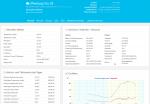
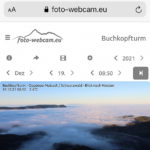


Super, Paddy, vielen Dank, ich wollte meinen Yoga schon zurück schicken und jetzt klappt alles.. großartig!!
Leider werden seit dem update Leseapps immer mal wieder nur auf einem halben Bildschirm dargstellt, wenn ich den Bildschirm auf vertikal drehe. Rechts und Links der app ist alles schwarz, in der Mitte auf einem Streifen dann die Leseapp. Die ist so gar nicht zu gebrauchen. Habe auf Windows 10 upgegradet, Bildschirm begann zu flackern, Bios aktualisiert, PSR deaktiviert, jetzt noch mal den Intel-Driver aktualisiert. Bildschirm flackert nicht mehr, aber das ein paar Apps nicht mehr zu gebrauchen sind, nervt sehr. Woran könnte das liegen?
Ich habe nur gute Erfahrung mit dem von Lenovo freigegebenen Intel Grafiktreiber 10.18.15.4240 gemacht. Windows 10 verteilt den aktuellen Intel Treiber via Windows Update auf dein System. Ich empfehle, das zu deaktivieren (Treiberupdate via Windows 10): http://www.pcgameshardware.de/Windows-10-Software-259581/News/Treiber-Updates-deaktivieren-1170911/ und dann den Lenovo Treiber hier herunterladen http://support.lenovo.com/de/de/products/laptops-and-netbooks/yoga-series/yoga-2-pro-lenovo/downloads/DS103769 (Link ist für Win10 64Bit)
Hallo Paddy, bei der Recherche zur Lösung des flimmernden Bildschirm beim Yoga 2 Pro bin ich auf deine Seite gestoßen. Ich habe das empfohlene BIOS heruntergeladen und installiert. Jetzt wird die Zeit zeigen, ob das Problem damit behoben ist. Endlich habe ich durch dich auch das Problem beheben können, dass nach dem Update auf Windows 10 die Scroll- und zoomfunktion des Touchpads nicht mehr funktionierte. Für beides danke ich dir sehr. Deine Seite habe ich zu meinen Lesezeichen genommen und sie wird künftig die 1. Adresse bei Schwierigkeiten mit dem yoga 2 sein.
Danke für die Tipps, hab auch schon gedacht, das Notebook sei kaputt.
Und endlich funktioniert das Touchpad wieder richtig, dass hat mich schon wahnsinnig gemacht. Perfekt, danke.
Hallo Paddy,
ich bin schon ziemlich froh, dass ich deine Seite gesehen habe und hoffe, dass das bluescreen problem und das Flackern behoben wurde. Bei mir ging mit dem Flackern noch einher, dass meine Maus, als sich der Laptop wieder beruhigt hat, sehr schnell beziehungweise sehr langsam war, woraufhin ich das Tempo hoch beziehungsweise runter stellen musste. Ich hoffe das wird damit auch behoben.
Allerdings stört mich noch etwas sehr stark, worauf du ja villeicht auch eine Lösung hast.
Firefox ist sehr langsam. Es braucht lange zu laden und wenn ich scrolle ruckelt es teils sehr stark. Facebook benutze ich eigentlich kaum noch auf dem Computer, weil das Ruckeln so extrem ist. Auch andere Seiten, wo viel gelden werden muss sind sehr langsam.
Bei anderen Browsern ist dies ähnlich.
Ich wäre dir sehr verbunde, wenn du mir helfen könntest.
a) Sichere deine Daten auf einer USB Festplatte
b) mach ein System-Image von deinem System z.B. mit “Paragon Backup & Recovery” (oder “ToDo Backup”, “Drive SnapShot”) Dann kannst du im Notfall zurück, sollte das Problem weiterhin vorhanden sein,..
c) Installiere Windows 10 neu. Dein Windows ist durch das Update von W8 auf W10 bereits bei Microsoft “aktiviert”. Du kannst die Windows 10 Home ISO aus dem Internet herunterladen, diese auf einen USBStick kopieren ( https://www.wintotal.de/bootfaehigen-usb-stick-als-installationsmedium-fuer-windows-erstellen/ ) und dann Windows neu installieren (ohne Eingabe eines Keys). Dann lässt du alle Windows Updates herunterladen. Ich habe dies vor zwei Monaten mal wieder durchgeführt und es lief erstaunlich gut (ohne Grafikprobleme,..).
Wenn alles funktioniert, kannst du dein System dann neu einrichten (läuft jetzt sowieso besser). Sollten die Probleme weiterhin vorhanden sein, liegt es nicht an der Installation von Windows. Es kann z.B: auch an der Hardware liegen (die SSD Festplatte geht eventuell kaputt (SSD Test mit dem Tool “Crystal Disk Info”)
lg
Pat
Vielen Dank für die schnelle Antwort. Werde ich ausprobieren :)
Lukas
Moin Paddy, dank deiner Seite habe ich nun keine Probleme mehr mit dem flackernden Monitors. Super. Ich war fast schon am verzweifeln und erwog die Anschaffung eines neuen Gerätes. Jetzt kann ich den Yoga doch noch eine Weile frustfrei nutzen. Danke !
Freundliche Grüße Joachim C.
Freut mich!
Liebe Grüße
Pat